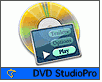Fotografický magazín "iZIN IDIF" každý týden ve Vašem e-mailu.
Co nového ve světě fotografie!
Zadejte Vaši e-mailovou adresu:
Kamarád fotí rád?
Přihlas ho k odběru fotomagazínu!
Zadejte e-mailovou adresu kamaráda:

Software
DVD StudioPro očima amatéra - 1. část
10. června 2002, 00.00 | Jeden z našich čtenářů vám přináší pohled na profesionální nástroje Applu z perspektivy běžného uživatele - jak snadno vytvořit DVD pomocí programu DVD StudioPro?
Jako nejeden uživatel, který by si rád vypálil své vlastni DVD, jsem i já před časem "narazil" na problém, jak vypálit takové DVD, když aplikace iDVD neumožňuje použít jinou mechaniku, než SuperDrive. Měl jsem k dispozici externi DVD-CD/RW mechaniku od LaCie, ale program iDVD byl pro ni nepoužitelný. V té době jsem ještě neměl, tak jako dnes, počitač se SuperDrive a tak jsem hledal cestu jinou. Zvolil jsem na první pohled cestu složitější, program DVD StudioPro.Při prvním otevření tohoto programu se na mě vyhrnulo na první pohled nesmírně složité pracovní prostředí, kterého jsem se lekl. Vzal jsem tedy do ruky manuál a začal i se svými špatnými znalostmi angličtiny a bez znalostí problematiky DVD studovat, zkoušet a experimentovat. Po necelém týdnu jsem k velké radosti přišel na to, že tento program je geniálně jednoduchý, velmi logický a že se s ním dá dělat poměrně jednoduše velmi kvalitní DVD. Vezmu to ale od začátku.
Příprava videa
Hlavní podmínkou pro práci s DVDsP je dokonalá příprava filmového materiálu. DVDsP je víceméně jednoduchá skládačka, kde si postavíte své DVD podle přání,ale všechny části je potřeba předem připravit v ostatních programech.
Nejdříve si ve svém oblíbeném programu sestříháte video (já používám obvykle iMovie). Doporučuji sestavit jednotlivé sekvence videa do tematických celků podle místa, data a tématu nahrávky. Tyto jednotlivé sekvence pak vyexportujete z iMovie v rozlišeni "for iDVD" do QuickTime . Pokud budete chtít udělat i tzv. animované-filmové butony pro tzv. animované menu, tak si udělejte v QT zvlášť také cca 15-ti vteřinové části těchto sekvencí. O jejich použití později.
Nyní, když máte jednotlivé sekvence v QT formátu, tak si je otevřete v QT a exportem enkodujete do formátu MPEG2 . Nemáte tento encodér ve svém QT? Jednoduchá cesta. MPEG2 encoder pro QT je součástí programu DVDsP a stačí jej přidat do QT přetažením teto složky do položky QuickTime v Library (pod OS X).

Při encodování dbejte na to, aby jste správně nastavili kvalitu a datový tok, kterým encodujete. Encoder nabízí system PAL i NTSC, formát obrazu 4:3 nebo 16:9 a zejména umožňuje nastavení tzv. datového toku - bitrate. Obecně se dá říci, že čím větší, tím lepší, ale nic se nemá přehánět. Ze své zkušenosti mohu říci, že bitrate 6 je málo, ale maximálně možný 9,8 je příliš a DVDSP s ním už neumí pracovat. Ideální je bitrate 7 - 8. Zvolíte-li hodnotu 8, tak uděláte DVD o délce cca. 70 minut, hodnotou 7 o nejakých 10 minut delší.
Nedoporučuji však bitrate nižší, než 6,5, obraz je pak rozostřený, zanechává za sebou duchy, je roztěkaný, nekvalitní a kvalitou je na úrovni horšího VHS. Já osobně používám výhradně 7,5 - 8 a jsem velmi spokojený.
Pracujete-li v devítce, pak vás musím předem upozornit, že enkodování do MPEG2 je časově poměrně náročné, je potřeba počítat,že je to cca. 1 : 2,5 - tedy, že hodina videa se encoduje zhruba 2,5 hodiny a po tu dobu je počítač "bloknutý" (délka enkodování samozřejmě záleží na výkonu počítače). V desítce sice pracuje rychleji - cca. 1 : 2 a dokonce i na pozadí, ale při encodování na pozadí toho ani v desitce mnoho neuděláte, protože system si bere sám velmi mnoho a používáním dalších aplikací se encodování velmi výrazně zpomaluje.

Výsledné soubory po encodování jsou ke každé sekvenci dva - filmový s koncovkou .m2v a zvukový .aif . S těmito soubory pak můžeme v DVDSP pracovat dál.
Příprava menu
Menu pro DVDsP můžete připravit buď statická, nebo filmová. Při tvorbě menu musíte počítat s rozlišením obrazovky, tedy 720 x 576 bodů. Menu si připravite ve Photoshopu.
Pozor ! DVDsP pracuje s vrstvami, takze výslednou práci ve Photoshopu příliš neslučujte.
Chcete-li,aby se při označení obrázku nebo textu na DVD tento např. "rosvítil",
musíte si pro toto rosvícení udělat extra vrstvy a jejich funkci pak definujete v DVDSP.
Hotové menu uložíte ve formátu .psd, jiný formát vám DVDSP nezbaští.

Příprava menu pro FinalCut - ve vrstvách jsou plochy pro jednotlivé animace
Chcete-li menu s ukázkami filmů- tzv. animované, budete krome Photoshopu potřebovat i program FinalCut .Menu ve Photoshopu si připravíte naopak sloučené a vrstvy si ponecháte pouze ve formátu plochy jednotlivých okýnek pro pozdější vložení filmových sekvencí v programu FinalCut. Ve FinalCut načtete .psd obrazek menu, pak jednotlivé 15-ti vteřinové ukázky z videosekvencí a těmito ukázkami nahradíte v psd obrázku vrstvy připravené pro plochy (okýnka) o kterých jsem se zmínil. FinalCut umožnuje tato okýnka různě tvarovat, deformovat, přesně podle vašeho přání do okýnek, které jste si připravili ve Photoshopu. Tato příprava je na první pohled složitá, ale ja sám, jako amatér, jsem se ji naučil za pár hodin a dnes ji považuji za příjemnou rutinu. Není potřeba se jí obávat.

Takto připravené menu opět vyexportujete podobně, jako filmy z iMovie do QuickTimu v nejvyšším rozlišení a v QT takto vytvořené menu opět encodujete do MPEG2, podobně jako video sekvence. Ale pozor, bez zvuku, jinak se vám bude v menu míchat zvuk z jednotlivých ukázek do nepěkného gulašku. Zvuk pro menu si můžete připravit samostatně z libovolné nahrávky ve formátu .aif. jen musíte dbát na to, aby tato nahrávka byla stejně dlouhá,jako menu - tedy cca oněch 15 vteřin. Menu samozřejmě můžete dělat různě dlouhá, podle vašeho přání.
Po zvládnutí těchto kroků máte připravený veškerý materiál pro práci v DVD StudioPro.
Zdá se Vám to složité a zdlouhavé ? Ale kdeže. Jediné, co je skutečně zdlouhavé, je encodování sekvencí do MPEG2, ale příprava menu, pokud ovládáte jen trochu Photoshop a naučíte se i trošku FinalCut, trvá necelou pulhodinku. Ujišťuji Vás, že tato příprava stojí za to.
Samotné postavení a vypálení vašeho DVD je pak již otázkou necelé hodinky. Ale o tom příště.